Panoramica
Usare il comando , con l'applicazione collegata, per avviare una scansione dell'ambiente hardware per rilevare i controller collegati. I componenti hardware rilevati vengono visualizzati nella finestra di dialogo . Trascinarli direttamente nella del progetto.
Il comando stabilisce automaticamente una connessione di breve durata con il controller. Accertarsi che il controller sia in funzione e che il gateway sia configurato. Se la funzionalità di scansione è implementata nel controller, si può eseguire il comando senza eseguire ulteriori azioni. Se la scansione richiede le funzioni della libreria, viene richiesto un login per scaricare la libreria.
Il comando vale per il controller selezionato nella . È possibile selezionare, ad esempio, un già inserito. Eseguendo il comando si rilevano i relativi dispositivi di I/O e moduli di I/O.
La funzione non è disponibile per tutti i controller supportati. Consultare la Guida alla programmazione del controller specifico.
Finestra di dialogo
Le informazioni visualizzate per un dispositivo specifico e le opzioni disponibili nella finestra di dialogo dipendono dal tipo di rete corrente.
|
Elemento |
Descrizione |
|---|---|
|
Campo o |
Contiene un elenco dei dispositivi e dei moduli eventualmente rilevati durante l'ultima scansione. Mostra il e il . A seconda del tipo di dispositivo, è possibile visualizzare ulteriori informazioni, come l'indirizzo della stazione, il numero di ID e lo stato. |
|
Pulsante |
Avvia una nuova scansione. Se l'opzione è disponibile e attivata, sono elencati solo i dispositivi non ancora rappresentati nella . |
|
Pulsante |
Mappa i dispositivi selezionati oppure, se non vi sono elementi selezionati, i dispositivi disponibili nell'elenco della del progetto. In funzione del dispositivo, si apre la finestra di dialogo standard per l'aggiunta di un dispositivo. Qui è possibile selezionare il dispositivo da copiare nel progetto (questo vale per i dispositivi PROFIBUS).
NOTA: Se si usa il pulsante per inserire i dispositivi già disponibili nella , i dati disponibili nelle schede e dei dispositivi possono essere sovrascritti.
|
Se vengono modificati valori nell'elenco di dispositivi disponibili (ad esempio, l'), questa voce è scritta in corsivo. Questo nuovo valore viene modificato solo nell'editor, e non nel dispositivo stesso. Non appena il valore viene caricato nel dispositivo, il carattere del valore ritorna normale.
Le voci per le quali il valore del progetto differisce dal valore rivelato sono scritte in arancione.
Sezione della finestra di dialogo
La sezione è visibile soltanto se è stata attivata l'opzione .
Le differenze tra i dispositivi trovati e quelli configurati sono indicate dai seguenti colori:
|
Colore |
Descrizione |
|---|---|
|
Verde |
I dispositivi visualizzati in verde sono identici in entrambe le sezioni. |
|
Rosso |
I dispositivi visualizzati in rosso esistono solo in una sezione: nella vista dei dispositivi trovati o in quella dei dispositivi configurati. |
Sono disponibili i seguenti pulsanti:
|
Pulsante |
Descrizione |
|---|---|

|
Se è stato selezionato un dispositivo in entrambe le sezioni, il dispositivo trovato viene inserito sopra il dispositivo selezionato. |
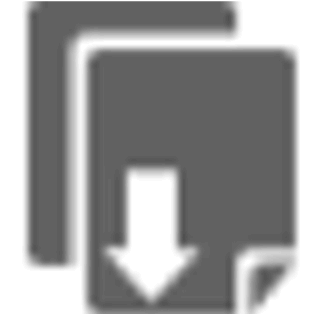
|
Se è stato selezionato un dispositivo in entrambe le sezioni, il dispositivo trovato viene inserito sotto il dispositivo selezionato. |
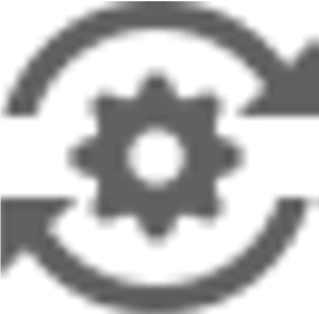
|
Se è stato selezionato un dispositivo in entrambe le sezioni, il dispositivo configurato viene sostituito dal dispositivo trovato. |

|
I dispositivi trovati vengono copiati nel progetto. |
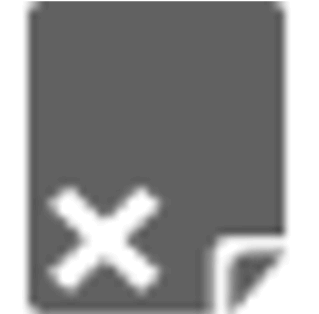
|
Il dispositivo configurato selezionato viene eliminato. |